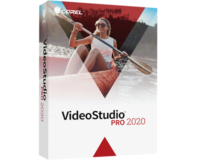Ši programinė įranga ištaisys įprastas kompiuterio klaidas, apsaugos jus nuo failų praradimo, kenkėjiškų programų, aparatinės įrangos gedimų ir optimizuos jūsų kompiuterį, kad jis būtų maksimaliai efektyvus. Išspręskite kompiuterio problemas ir pašalinkite virusus dabar atlikdami 3 paprastus veiksmus:
- Atsisiųskite „Restoro“ kompiuterio taisymo įrankį pateikiamas kartu su patentuotomis technologijomis (galima įsigyti patentą čia).
- Spustelėkite Paleiskite nuskaitymą rasti „Windows“ problemų, kurios gali sukelti kompiuterio problemų.
- Spustelėkite Taisyti viską išspręsti problemas, turinčias įtakos jūsų kompiuterio saugumui ir našumui
- „Restoro“ atsisiuntė 0 skaitytojų šį mėnesį.
Kaip ir bet kuriame kitame kompiuteriniame dokumente, „WordPerfect“ failo funkcijos gali sugesti arba sugadintas vienu metu. Vartotojai dažnai apibūdina, kaip jie gali matyti ir atidaryti failus, tačiau nebegali jų išsaugoti. Pasirodo dialogo langas Išsaugoti, bet jis nenurodo numatytosios failo vietos, kurią jie bando naudoti.
Kiti skundžiasi, kad parinktis Išsaugoti atveria langą, kuriame failui išsaugoti reikalingas vardas ir vieta. Taip pat prašoma nurodyti failo tipą, tačiau neleidžiama vartotojams įterpti jokio tipo. Vadinasi, jie negali išsaugoti failų.
Ar taip pat pastebite, kad negalite išsaugoti jokių „WordPerfect“ failų? Šiame straipsnyje aptarsime keletą trikčių šalinimo patarimų, kurie padės jums vėl išsaugoti failus.
Ką daryti, kai „WordPerfect“ neišsaugos failų?
1. Leiskite „Windows“ ir „Corel WordPerfect“ dirbti kartu

Windows ir Windows nesuderinamumo problema Corel „WordPerfect“ gali sukelti šią problemą, todėl raskite pagrindinę „WordPerfect“ programą ir rankiniu būdu pakeiskite suderinamumo parametrus, kad paleistumėte programą „Windows XP“ suderinamumo režimu (3 pakeitimų paketas).
Eiti į Pradėti> Visos programos> WordPerfect Office. Raskite naudojamą versiją, dešiniuoju pelės mygtuku spustelėkite programos piktogramą, paspauskite Savybėsir tada spustelėkite Suderinamumo skirtukas. Galiausiai nustatykite Vykdyti šią programą suderinamumo režimu „Windows XP“ (3 pakeitimų paketas).
Nenorite naujovinti į „Windows 10“? Laimei, turime teisingų patarimų, kaip visam laikui naudoti „Windows XP“.
2. Ištrinkite „WordPerfect“ šablono failą

Sugadinti šablonai kartais gali sukelti problemų išsaugant failus, todėl pabandykite ištrinti „WordPerfect“ šablono failą ir iš naujo atidarykite programą. „WordPerfect“ atkurs šabloną iš naujo ir suteiks jums naują pradžią.
3. Pervardykite „PerfectFit“ dokumentų valdymo aplanką

Kitas sprendimas yra prisijungti Programos failai> Corel / WordPerfect Office> Programos. Būdami čia, turite ieškoti Puikiai tinka Dokumentų valdymas aplanką ir pervadinti į XXPerfectFit.
Galite gauti „Windows“ įspėjimą Ar norite leisti…, taigi spustelėkite Taip kai tai atsitiks. Gali būti šiek tiek nemalonu pakartoti šį veiksmą, tačiau tai padės jums lengvai išsaugoti „WordPerfect“ failus.
4. Naudokite „WordPerfect“ trikčių šalinimą

Jei jūsų kompiuteryje negalima naudoti „Windows XP“ virtualizacijos arba pirmiau minėti veiksmai nieko nepadarė, pabandykite dešiniuoju pelės mygtuku spustelėkite „WordPerfect“ piktograma ir pasirinkite Problemų sprendimas. Leiskite tai atlikti per visą procedūrą ir patvirtinkite, kad išsaugojimo funkcija vėl veikia tinkamai.
Jei žinote kokių nors kitų pataisymų, kurių galbūt praleidome, pasakykite toliau pateiktoje komentarų srityje ir mes atitinkamai atnaujinsime straipsnį.
 Vis dar kyla problemų?Ištaisykite juos naudodami šį įrankį:
Vis dar kyla problemų?Ištaisykite juos naudodami šį įrankį:
- Atsisiųskite šį kompiuterio taisymo įrankį įvertintas puikiai „TrustPilot.com“ (atsisiuntimas prasideda šiame puslapyje).
- Spustelėkite Paleiskite nuskaitymą rasti „Windows“ problemų, kurios gali sukelti kompiuterio problemų.
- Spustelėkite Taisyti viską išspręsti patentuotų technologijų problemas (Išskirtinė nuolaida mūsų skaitytojams).
„Restoro“ atsisiuntė 0 skaitytojų šį mėnesį.